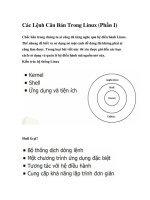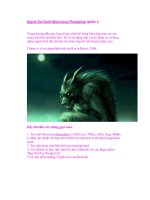Người Sói Dưới Mưa trong Photoshop (phần I) docx
Bạn đang xem bản rút gọn của tài liệu. Xem và tải ngay bản đầy đủ của tài liệu tại đây (273.42 KB, 7 trang )
Người Sói Dưới Mưa trong Photoshop (phần I)
Trong hướng dẫn này, bạn sẽ học cách bổ hưng hiệu ứng mưa rơi vào
trong một bức ảnh đặc biệt. Tôi sẽ sử dụng một vài kỹ thuật cũ và được
nhiều người biết đến để làm cho hiệu ứng trở nên thuyết phục hơn.
Chúng ta sẽ sử dụng hình ảnh của Kevin Beyrit, 2004:
Hãy bắt đầu với những giọt mưa.
1. Tạo một document photoshop có chiều cao: 200px, chiều rồng: 400px.
2. Màu sắc chính của bạn trên Palette là màu đen và tô màu background
layer.
3. Tạo một layer mới bên trên layer background.
4. Vào Brush và hãy chắc bạn đã chọn Airbrush (có các Edge mềm).
Thay đổi Pen Weight là 9.
5.Vẽ một điểm hướng về phía trái của hình ảnh.
6. Vào Filter > Stylise > Wind.
7. Lặp lại bước 5 vài lần, hoặc nhấn [CTRL F] 5 lần.
8. Vào Filter > Blur > Motion blur. Thiết lập Angle 0 và Distance 25px.
9. Nhấn Edit > Free Transform hoặc Ctrl+T và xoay để hạt mưa có một
góc khoảng 70 độ so với mặt đất.
10. Nhấn Ctrl+ I để nghịch đảo hình ảnh.
11. Nhấn Ctrl + A để chọn toàn bộ hình ảnh.
11. Vào Edit > Define Brush Preset.
12. Bây giờ, bạn có một Brush hạt mưa.
Bổ sung hiệu ứng lên background.
Bây giờ, quay lại hình ảnh người sói. Chúng ta cần chuẩn bị background
và hoặc là làm mờ nó hoặc thêm vào đó một texture nhạt. Đối với bức
tranh đặc biệt này, chúng ta sẽ làm ra một hiệu ứng mưa rất đơn giản.
1. Tạo một layer mới bên trên bức tranh.
2. Vào Filter > Render > Clouds.
3. Vào Filter > Noise > Add Noise.
4. Vào Filter > Blur > Motion blur.
5. Chuyển Blend Mode sang Vivid Light.
6. Giảm Opacity xuống 30%.
Sau khi thử nghiệm các thiết lập Noise và Blur, tôi có được kết quả như
bên dưới: